Три једноставна начина на којима можете пронаћи фотографије избрисане / изгубљене са својих иДевицес
"Не знам како се то догодило. Покушао сам избрисати неке датотеке са свог иПхоне 6С и некако сам избрисао и неке важне фотографије. Постоји ли начин да их вратите? "
"Избрисао сам неке мапе са свог иПхоне-а да се ослободиммало простора да бих могао преузимати неке филмове пре неколико дана. Касније сам схватио да сам неке слике узео као изненађење за пријатеља где се налази у једној од ових мапа. Молим вас, може ли ми неко помоћи? "
Ако сте икада били у ситуацији сличнојгоре наведени, сложили бисте се да би то могло бити више проблема него што вреди. Фотографије, за разлику од музике и филмова, једноставно не могу да се поново преузму једном изгубљени. Понекад су чак и једине копије које постоје. бити попут губитка непроцењивог артефакта како пронаћи избрисане фотографије са вашег иПхоне КСС / КСС Мак / КСР / Кс / 8/8 Плус / 7/7 Плус / 6С / 6 / СЕ / 5с / 5 је једна важна вештина коју ви као иПхоне корисник дефинитивно требате.
Ако сте један од многих људи са овимпроблем, не морате бринути. Испод је листа начина на које можете обрисане фотографије вратити на свој иПхоне / иПад брзо, без напора и без трошења новца. Овај водич би вам пружио све што је потребно да бисте лако решили овај проблем.
- 1. део: Како пронаћи избрисане фотографије на иПхоне-у помоћу недавно избрисане функције?
- Део 2: Како пронаћи трајно избрисане фотографије са иПхоне-а?
- Дио 3: Како пронаћи избрисане иПхоне фотографије помоћу иТунес / иЦлоуд сигурносних копија
1. део: Како пронаћи избрисане фотографије на иПхоне-у помоћу недавно избрисане функције?
Да ли сте случајно избрисали важне фотографије саваш иПхоне и сада не можете да нађете начин да их вратите? Па, не требате се правити због тога. Грешке су нормалне, па чак и Аппле то зна и подесио је функције за борбу против њих. Недавно избрисана функција је Апплеов начин да се осигура да се случајно избрисане фотографије могу лако и брзо вратити. Ова функција је укључена у иОС од иОС-а 8. Ако имате неку од ових верзија, у наставку су кораци који приказују како пронаћи недавно избрисане фотографије на иПхоне-у и како их вратити.
1. корак: Идите на апликацију Фотографије, кликните на Албуми, затим се померите надоле и потражите недавно избрисани албум и кликните на њега. На недавно избрисаном албуму можете пронаћи избрисане фотографије на иПхонеу.
Корак 2: Једном када сте успешно отворили албум Недавно избрисан, требало би да видите сваку избрисану фотографију. Кликните на и одаберите било коју фотографију коју желите да опоравите. Након што то учините, кликните на опорави.

То је тако једноставно! Ако не можете да пронађете фотографије које желите да обновите, један од следећих разлога би могао бити узрок:
1. На свом уређају нисте могли пронаћи недавно избрисани албум јер ваш уређај не подржава ту функцију.
2. Фотографије сте изгубили враћањем или ажурирањем уређаја.
3.Фотографија која вам је потребна за враћање избрисана је пре више од 30 дана, у том случају се фотографија аутоматски брише са вашег иПхоне-а. Другим ријечима, овај процеси помажу у проналажењу недавно избрисаних фотографија на иПхонеу и враћању истих.
4. Тражена фотографија трајно се брише са вашег уређаја, тј. Није само избрисана из претходног албума, већ је избрисана и са недавно избрисаног албума.
Ако је неки од горе наведених разлога, не морате бринути. Било који од наредних процеса могао би се користити уместо овог.
Део 2: Како пронаћи трајно избрисане фотографије са иПхоне-а?
Јесте ли испробали кораке у првом и другомдео овог чланка и још увек нисте успели да пронађете фотографију коју тражите? Па сва нада још није изгубљена. Још увек имате још једну прилику да вратите потребне фотографије користећи иПхоне алате за опоравак као што је хттпс://ввв.тенорсхаре.цом/продуцтс/ипхоне-дата-рецовери.хтмл. Сада, с тим да није могуће, ево како да опоравите избрисане фотографије с иПхоне-а, чак и ако нисте направили сигурносну копију фотографије коју желите вратити.
1. корак: Преузмите апликацију Тенорсхаре УлтДата и инсталирајте је на рачунар. Након што се успешно инсталира, покрените га.
Корак 2: Повежите свој иПхоне на рачунар и изаберите Опорави са иОС уређаја. Када то учините, кликните на дугме Старт Сцан.
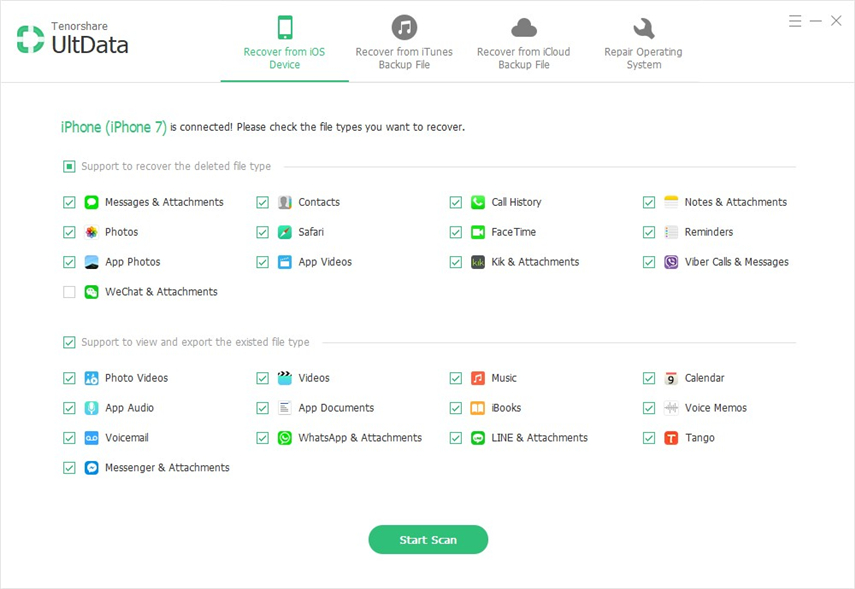
3. корак: Када је скенирање завршено, требало би да видите списак свих раније избрисаних фотографија. Прегледајте их да бисте вратили фотографију коју желите да вратите и изаберите. Кликните на дугме за опоравак и доделите путању за чување на којој би се фотографије пребациле.

Дио 3: Како пронаћи избрисане иПхоне фотографије помоћу иТунес / иЦлоуд сигурносних копија
Ако сте направили сигурносну копију иПхоне уређаја на иЦлоуд или га ималисинхронизовани са иТунес-ом пре него што фотографије које желите опоравити буду избрисане, лако их можете вратити овим поступком. Такође се може користити ако се из неког разлога иДевице оштети или се украде. Важно је ипак напоменути да овај поступак не враћа просто изгубљене фотографије. ИДевице враћа у стање у каквом је било приликом израде сигурносне копије.
Другим речима, сви ваши недавни подаци укључујућипоруке, фотографије и други садржаји биће обрисани и замењени садржајем из резервне копије. Из овог разлога се саветује да све тренутне податке иДевице сачувате на другом уређају за складиштење пре него што обновите резервну копију или употребите хттпс://ввв.тенорсхаре.цом/продуцтс/ипхоне-дата-рецовери.хтмл да бисте обновили само фотографије из иТунес / иЦлоуд сигурносне копије.
Уз то речено, ево две методе помоћу којих бисте могли да пронађете избрисане слике на иПхоне-у и да их преузмете.
1. метод: Пронађите избрисане слике на иПхоне-у из иЦлоуд Бацкупа
Ако сте направили сигурносну копију датотека са иПхоне-а на иЦлоуд и изгубљена фотографија је била једна од њих, а затим следите кораке у наставку да бисте обновили своје фотографије.
1. корак: Обришите све податке са иПхоне-а. Због тога је важно чување тренутних података у спољном уређају пре покретања обнове. Не желите изгубити више фотографија и корисних датотека у покушају да их вратите раније изгубљене.
Да бисте избрисали већ постојеће датотеке, идите на Подешавања, а затим Опште и на крају кликните Ресетуј и потврди.
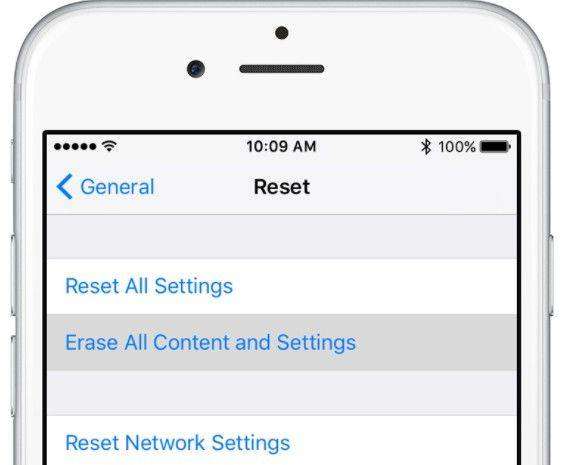
Корак 2: Једном када је први корак изведен, требало би да будете преусмерени на екран апликација и података. Изаберите Врати из резервне копије иЦлоуд.

3. корак: Унесите свој Аппле ИД и лозинку, а затим се пријавите. Након што сте се успешно пријавили, одаберите праву резервну копију из наведених опција (резервна копија највероватније садржи фотографије које желите да обновите). Након што је то учињено, иПхоне ће се почети аутоматски обнављати.
Други начин: Пронађите избрисане слике на иПхоне-у са иТунеса
Ако сте уместо тога направили сигурносну копију датотека на иТунес, ево шта треба да урадите.
1. корак: Покрените иТунес на свом иПхоне-у и повежите свој уређај.
2. корак: Кликните приказану икону иПхоне и идите на Сажетак. Одатле кликните Врати сигурносну копију и одаберите резервну копију коју желите вратити. Једном када то учините, све што требате је да сачекате.

На успешној обнови сигурносних копијадатотека, потребне фотографије треба да се врате у апликацију Пхото. Чим се то догоди, сада можете да вратите датотеке које сте претходно пренели на други уређај за складиштење на свој иПхоне.
Након што успешно набавите потребне фотографијепреузето, саветујемо вам да редовно правите резервне копије фотографија како не би дошло до поновних оваквих незгода. Такође се саветује да редовно правите сигурносне копије иПхонеа како више никада не бисте постали жртва такве ситуације.









